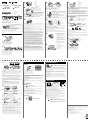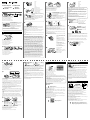Epson WORKFORCE PRO WF-R5190 DTW Le manuel du propriétaire
- Catégorie
- Imprimer
- Taper
- Le manuel du propriétaire
Ce manuel convient également à

EN
Start Here
FR
Démarrez ici
DE
Hier starten
NL
Hier beginnen
IT
Inizia qui
© 2014 Seiko Epson Corporation.
All rights reserved.
Printed in XXXXXX
Maschinenlärminformations-Verordnung 3. GPSGV: Der höchste Schalldruckpegel beträgt 70 dB(A) oder
weniger gemäss EN ISO 7779.
Das Gerät ist nicht für die Benutzung im unmittelbaren Gesichtsfeld am Bildschirmarbeitsplatz vorgesehen.
Um störende Reexionen am Bildschirmarbeitsplatz zu vermeiden, darf dieses Produkt nicht im unmittel-
baren Gesichtsfeld platziert werden.
AEEE Yönetmeliğine Uygundur.
Обладнання відповідає вимогам Технічного регламенту обмеження використання деяких
небезпечних речовин в електричному та електронному обладнанні.
Для пользователей из России
Срок службы: 5 года
Windows® is a registered trademark of the Microsoft Corporation.
Mac OS is a trademark of Apple Inc., registered in the U.S. and other countries.
Android™ is a registered trademark of Google Inc.
The contents of this manual and the specications of this product are subject to change
without notice.
Windows
http://epson.sn
http://epson.sn
https://www.epsonconnect.com/
http://www.epson.eu/Support (Europe)
http://support.epson.net (outside Europe)
Contents may vary by location.
Le contenu peut varier en fonction du pays où vous vous trouvez.
Inhalte können nach Region variieren.
De inhoud kan per locatie verschillen.
I contenuti potrebbero variare in base all’area geograca.
Do not connect a USB cable unless instructed
to do so.
Ne connectez pas de câble USB sauf si cela
vous est demandé.
Schließen Sie kein USB-Kabel an, sofern Sie
nicht dazu angewiesen werden.
Sluit de USB-kabel niet aan tenzij dit in de
instructies wordt aangegeven.
Non collegare il cavo USB nché non viene richiesto.
1
A
Remove all protective materials.
Retirez tous les emballages de protection.
Entfernen Sie sämtliches Schutzmaterial.
Verwijder al het verpakkingsmateriaal.
Rimuovere tutti i materiali protettivi.
B
Remove all protective materials.
Retirez tous les emballages de protection.
Entfernen Sie sämtliches Schutzmaterial.
Verwijder al het verpakkingsmateriaal.
Rimuovere tutti i materiali protettivi.
C
Open.
Ouverture.
Önen.
Openen.
Aprire.
D
Unpack and remove.
Déballez et retirez.
Auspacken und entfernen.
Uitpakken en verwijderen.
Disimballare e rimuovere.
E
Shake the ink supply unit 20 times in 14 seconds horizontally in movements of
approximately 6 cm.
Secouez l’unité d’alimentation en encre 20 fois en 14 secondes à l’horizontale
avec des mouvements de 6 cm environ.
Tinten-Versorgungs-Einheit 20-mal innerhalb von 14 Sekunden in etwa 6 cm
langer Horizontalbewegung schütteln.
Schud de inkttoevoereenheid 20 keer in 14 seconden in horizontale bewegin-
gen van ongeveer 6 cm.
Agitare orizzontalmente l’unità di alimentazione dell’inchiostro 20 volte in 14
secondi con movementi di circa 6 cm.
F
Push to insert the ink supply unit.
Appuyez pour insérer l’unité d’alimentation en encre.
Tinten-Versorgungs-Einheit durch Drücken einsetzen.
Duw om de inkttoevoereenheid te plaatsen.
Spingere per inserire l’unità di alimentazione dell’inchiostro.
Do not touch the green chip as shown illustration.
Ne touchez pas la puce verte indiquée sur
l’illustration.
Grünen Chip nicht berühren; vgl. Abbildung.
Raak de groene chip niet aan, als getoond in de
afbeelding.
Non toccare la linguetta verde, come mostrato nell’illustrazione.
G
Fit the ink supply port and the green chip into the printer, then push the
handle of the ink supply unit.
Placez le port d’alimentation en encre et la puce verte dans l’imprimante, puis
enfoncez la poignée de l’unité d’alimentation en encre.
Tintenversorgungsport und grünen Chip im Drucker anbringen, dann den
Gri der Tinten-Versorgungs-Einheit drücken.
Stop de inkttoevoerpoort en de groene chip in de printer en duw dan op de
hendel van de inkttoevoereenheid.
Inserire la porta di alimentazione dell’inchiostro e la linguetta verde nella
stampante, quindi premere la maniglia dell’unità di alimentazione dell’inchio-
stro.
H
Close. Install the ink supply units on
the opposite side as well.
Refermez. Installez également les
unités d’alimentation en encre sur le
côté opposé.
Schließen. Tinten-Versorgungs-Ein-
heiten auch auf der gegenüberlieg-
enden Seite installieren.
Sluiten. Installeer de inkttoevoer-
eenheden ook op de tegenoverlig-
gende zijde.
Chiudere. Installare le unità di
alimentazione dell’inchiostro anche
sul lato opposto.
I
Connect and plug in.
Connexion et branchement.
Anschließen und einstecken.
Snoer aansluiten.
Collegare e inserire.
For the initial setup, make sure you use the ink supply units that came with
this printer. These ink supply units cannot be saved for later use. The initial ink
supply units will be partly used to charge the print head. These ink supply units
may print fewer pages compared to subsequent ink supply units.
Pour la première installation, assurez-vous d’utiliser les unités d’alimentation
en encre fournies avec cette imprimante. Ces unités d’alimentation en encre ne
peuvent pas être conservées pour une utilisation future. Les unités d’alimenta
-
tion en encre initiales seront aussi utilisées partiellement pour charger la tête
d’impression. Ces unités d’alimentation en encre peuvent imprimer moins de
pages que les unités d’alimentation en encre ultérieures.
Für die Erstkonguration müssen Sie die mit dem Drucker gelieferten Tint
-
en-Versorgungs-Einheiten verwenden. Diese Tinten-Versorgungs-Einheiten
können nicht zur späteren Benutzung aufbewahrt werden. Die zur Initialis
-
ierung vorgesehenen Tinten-Versorgungs-Einheiten dienen teilweise zum
Befüllen des Druckkopfes. Diese Tinten-Versorgungs-Einheiten drucken mögli
-
cherweise weniger Seiten als nachfolgende Tinten-Versorgungs-Einheiten.
Voor de eerste installatie, moet u de inkttoevoereenheden gebruiken die bij
deze printer zijn geleverd. Deze inkttoevoereenheden kunnen niet worden
bewaard voor later gebruik. De inkttoevoereenheden die bij de printer zijn ge
-
leverd, worden deels gebruikt bij het laden van de printkop. Deze inkttoevoer-
eenheden drukken mogelijk minder pagina’s af in vergelijking met de volgende
inkttoevoereenheden.
Per l’installazione iniziale, assicurarsi di utilizzare le unità di alimentazione
dell’inchiostro in dotazione con la stampante. Tali unità di alimentazione
dell’inchiostro non possono essere conservate per un uso successivo. Le unità
di alimentazione dell’inchiostro iniziali sono parzialmente usate per caricare la
testina di stampa. Queste unità di alimentazione dell’inchiostro possono stam
-
pare meno pagine rispetto alle successive unità di alimentazione dell’inchiostro.
J
Turn on.
Mise sous tension.
Einschalten.
Inschakelen.
Accendere.
Place the base of the ink supply unit on the project-
ing section.
Placez la base de l’unité d’alimentation en encre sur
la section de projection.
Basis der Tinten-Versorgungs-Einheit am herausra-
genden Bereich platzieren.
Plaats de voet van de inkttoevoereenheid op het
uitstekende gedeelte.
Posizionare la base dell’unità di alimentazione dell’inchiostro sulla sezione di
proiezione.
K
Select a language, country and time.
Choix d’une langue, d’un pays et de
l’heure.
Eine Sprache, Land und Uhrzeit
wählen.
Een taal, land en tijd selecteren.
Selezionare lingua, Paese e ora.
L
Press the OK button to start ink charging. Wait until the charging is nished.
Appuyez sur le bouton OK pour lancer le chargement d’encre. Patientez
jusqu’à la n du chargement.
Zum Starten des Befüllvorgangs OK drücken. Warten, bis der Befüllvorgang
abgeschlossen ist.
Druk op de knop OK om het laden van de inkt te starten. Wacht tot het laden
is voltooid.
Premere il tasto OK per avviare il caricamento dell’inchiostro. Attendere no al
termine del caricamento.
M
Pull out.
Retrait.
Herausziehen.
Uittrekken.
Estrarre.
N
Pinch and slide the edge guides.
Pincez et faites glisser les guides de bords.
Kantenführungen drücken und verschieben.
Knijp de randgeleiders samen en schuif ze.
Aerrare e fare scorrere le guide laterali.
If an error is displayed, turn o the printer and check that no protective mate-
rials have been left inside the paper cassettes.
Si une erreur s’ache, éteignez l’imprimante et vériez qu’aucun matériau de
protection n’a été laissé dans le bac à papier.
Falls ein Fehler angezeigt wird, Drucker abschalten und sicherstellen, dass
sich keine Schutzmaterialien mehr im Inneren der Papierkassetten benden.
Als een fout wordt weergegeven, schakelt u de printer uit en controleert u of
er geen beschermend materiaal in de papiercassettes is achtergelaten.
Se viene visualizzato un errore, spegnere la stampante e controllare che non
sia rimasto alcun materiale protettivo all’interno dei cassetti carta.
O
Load A4 size paper toward the front edge guide with the printable side face
down then slide the side edge guides to the paper.
Chargez du papier de format A4 au niveau du guide avant avec la face im-
primable tournée vers le bas, puis faites glisser les guides des bords latéraux
sur le papier.
A4-Papier in Richtung der vorderen Kantenführung mit der bedruckbaren
Seite nach unten einlegen, dann seitliche Kantenführungen zum Papier
schieben.
Laad papier op A4-formaat naar de voorrandgeleider met de afdrukbare zijde
omlaag gericht. Schuif dan de zijrandgeleiders naar het papier toe.
Caricare carta in formato A4 verso la guida anteriore con il lato stampabile
rivolto verso il basso, quindi fare scorrere le guide laterali sulla carta.
P
Q
Select the paper size and type that you loaded.
Sélectionnez la taille et le type de papier que vous avez chargé.
Größe und Art des eingelegten Papiers wählen.
Selecteer de grootte en het type van het geladen papier.
Selezionare le dimensioni ed il tipo di fogli caricati.
R
Set the paper size and type for the other sources. You can change these set-
tings later. When setup is complete, the home screen is displayed and printer
is ready for printing.
Réglez le format et le type de papier pour les autres sources. Vous pouvez
modier ces paramètres ultérieurement. Une fois la conguration terminée,
l’écran d’accueil s’ache et l’imprimante est prête.
Papiergröße und Papiertyp für andere Quellen einstellen. Sie können diese
Einstellungen später ändern. Bei Abschluss der Einrichtung wird der Startbild-
schirm angezeigt und der Drucker ist druckbereit.
Stel het papierformaat en -type in voor de andere bronnen. U kunt deze
instellingen later wijzigen. Na voltooiing van de installatie verschijnt het
startscherm en is de printer klaar voor het afdrukken.
Impostare il formato e il tipo di carta per altri metodi di alimentazione. È possi-
bile modicare queste impostazioni in seguito. Al termine della congurazione
è visualizzata la schermata iniziale e la stampante è pronta per la stampa.
Do not load paper above the d arrow mark inside the edge guide.
Ne chargez pas de papier au-dessus d de la marque échée sur le guide des
bords.
Papier nicht über die Pfeilmarkierung d an der Innenseite der Kanten-
führung hinaus einlegen.
Laad geen papier boven de pijlmarkering d binnenin de randgeleider.
Non caricare carta oltre la freccia d all’interno della guida laterale.
2
Windows
Insert the CD, and then select A or B.
Insérez le CD, puis sélectionnez A ou B.
CD einlegen, dann A oder B wählen.
Plaats de cd en selecteer dan A of B.
Inserire il CD, quindi selezionare A o B.
If the Firewall alert appears, allow access for Epson applications.
Si l’avertissement du pare-feu s’ache, autorisez l’accès à toutes les applica-
tions d’Epson.
Wenn die Warnmeldung der Firewall erscheint, lassen Sie den Zugri für
Epson-Anwendungen zu.
Als de rewallwaarschuwing verschijnt, staat u toe dat Epson-toepassingen
worden geopend.
Se viene visualizzato l’avviso Firewall, consentire l’accesso alle applicazioni
Epson.
No CD/DVD drive
Mac OS X
Visit the website to start the setup process, install software, and congure
network settings.
Visitez le site Web pour démarrer le processus de conguration, installer le
logiciel et congurer les paramètres réseau.
Website zum Starten der Einrichtung besuchen, Software installieren und
Netzwerkeinstellungen kongurieren.
Ga naar de website om het installatieproces te starten, de software te installer-
en en de netwerkinstellingen te congureren.
Visitare il sito web per avviare la procedura di impostazione, installare il soft-
ware e congurare le impostazioni di rete.
iOS/Android
Epson Connect
Using your mobile device, you can print from any location worldwide to your
Epson Connect compatible printer. Visit the website for more information.
Avec votre appareil mobile, vous pouvez imprimer depuis n’importe où dans
le monde sur votre imprimante compatible Epson Connect. Visitez le site Web
pour plus d’informations.
Mit Ihrem Mobilgerät können Sie von jedem beliebigen Ort der Welt an Ihrem
Epson Connect-kompatiblen Drucker drucken. Weitere Informationen nden
Sie auf der Website.
Met uw mobiele apparaat kunt u afdrukken vanaf elke locatie over de hele
wereld naar uw met Epson Connect compatibele printer. Ga naar de website
voor meer informatie.
Con un dispositivo mobile, è possibile stampare da qualsiasi località del mon-
do sulla stampante compatibile Epson Connect. Visitare il sito web per ulteriori
informazioni.
Questions?
You can open the PDF manuals from the shortcut icon, or download the latest
versions from the following website.
See the User’s Guide to install the PS/PCL driver.
Vous pouvez ouvrir les manuels PDF depuis l’icône de raccourci, ou télécharg-
er les dernières versions depuis le site Web suivant.
Voir le Guide d’utilisation pour installer le pilote PS/PCL.
Sie können die PDF-Anleitungen über das Verknüpfungssymbol önen oder
die neuesten Versionen von der folgenden Website herunterladen.
Halten Sie sich an das Benutzerhandbuch, wenn Sie den PS/PCL-Treiber instal-
lieren.
U kunt de PDF-handleidingen openen via het snelkoppelingspictogram of
download de nieuwste versies van de volgende website.
Raadpleeg de Gebruikershandleiding voor het installeren van het PS/PCL-stu-
urprogramma.
È possibile aprire i manuali in PDF dall’icona di collegamento o scaricare le
versioni più recenti dal seguente sito web.
Consultare la Guida utente per installare il driver PS/PCL.
La page est en cours de chargement...
-
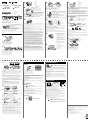 1
1
-
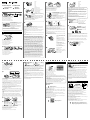 2
2
Epson WORKFORCE PRO WF-R5190 DTW Le manuel du propriétaire
- Catégorie
- Imprimer
- Taper
- Le manuel du propriétaire
- Ce manuel convient également à
dans d''autres langues
- italiano: Epson WORKFORCE PRO WF-R5190 DTW Manuale del proprietario
- English: Epson WORKFORCE PRO WF-R5190 DTW Owner's manual
- español: Epson WORKFORCE PRO WF-R5190 DTW El manual del propietario
- Deutsch: Epson WORKFORCE PRO WF-R5190 DTW Bedienungsanleitung
- Nederlands: Epson WORKFORCE PRO WF-R5190 DTW de handleiding
- svenska: Epson WORKFORCE PRO WF-R5190 DTW Bruksanvisning
Documents connexes
-
Epson WorkForce Pro WF-R5690DTWF Le manuel du propriétaire
-
Epson WF-C5390 Series Manuel utilisateur
-
Epson WORKFORCE PRO WF-R8590 DTWF Le manuel du propriétaire
-
Epson WORKFORCE PRO WF-M5190DW Le manuel du propriétaire
-
Epson WorkForce Pro WF-M5690DWF Le manuel du propriétaire
-
Epson WF-2910 Series Manuel utilisateur
-
Epson ECOTANK ET-3700 Le manuel du propriétaire
-
Epson SureColor SC-P5000 STD Le manuel du propriétaire
-
Mode d'Emploi pdf WORKFORCE WF-2860DWF Le manuel du propriétaire
-
Epson WORKFORCE WF-2660DWF Le manuel du propriétaire